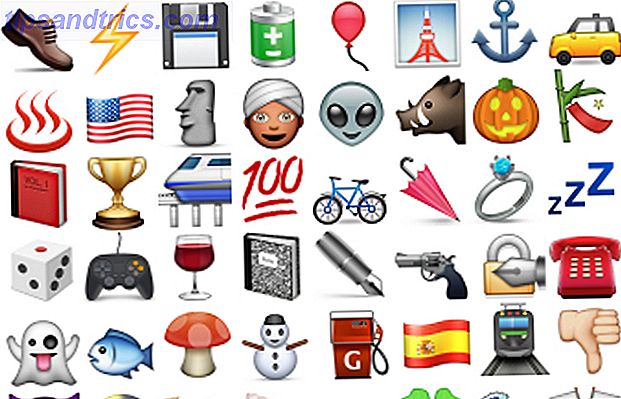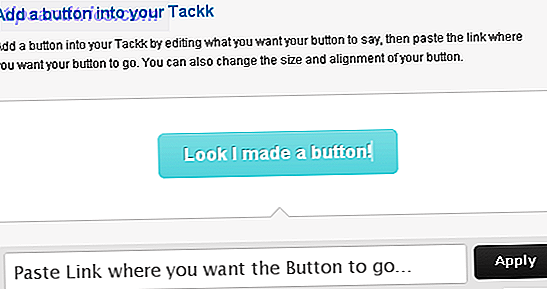Quando as pessoas mudam para uma nova casa, o papel de parede é muitas vezes uma das primeiras coisas a serem mudadas - mas muitos de nós mantemos o background padrão quando se trata de nossos computadores.
Claro, não há nada de errado em aderir à imagem, mas há algo a ser dito para colocar sua própria rotação pessoal em seu sistema. Além do mais, existem benefícios práticos para mudar o seu ambiente de trabalho que podem ter um efeito potente na sua produtividade.
Aqui estão seis maneiras fáceis de personalizar seu papel de parede no Windows. Não importa se você quer gastar cinco minutos ou cinco horas fazendo ajustes, poderá dizer adeus aos visuais entediantes da edição padrão.
1. O valor de uma semana de papel de parede
Aqui está uma maneira simples de mudar o seu papel de parede para todos os dias da semana. Primeiro, crie uma pasta no seu disco rígido e preencha com sete imagens diferentes que você gostaria de definir como papel de parede. Em seguida, nomeie-os individualmente para cada dia da semana, iniciando o nome do arquivo com números consecutivos - ou seja, 1_Mon.jpg", 2._Tues.jpg", 3_Wed.jpg".
Em seguida, vá para Configurações > Personalização > Fundo . Use o menu suspenso para selecionar Slideshow e, em seguida, escolha a pasta que você acabou de criar.
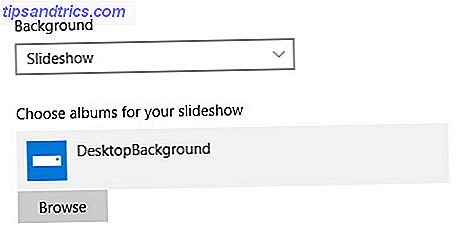
Use a lista suspensa Alterar imagem a cada 1 dia e, em seguida, verifique se o controle deslizante Aleatório está definido como Desativado .

Suas imagens devem agora circular diariamente, porque elas são ordenadas pelo número no início do nome do arquivo. Se você quiser dar um passo adiante, você pode até usar um editor de imagens como o Photoshop GIMP vs Photoshop: Qual é a certa para você? GIMP vs Photoshop: Qual é o certo para você? O Photoshop é o aplicativo de edição de imagens mais popular e o GIMP é a melhor alternativa gratuita para ele. Qual você deve usar? Leia Mais para adicionar algum texto que corresponda ao dia em que pretende ser exibido.

2. Selecione diferentes papéis de parede para desktops virtuais
Um dos novos recursos mais úteis do Windows 10 é a adição de desktops virtuais 5 maneiras de melhorar os desktops virtuais no Windows 10 5 maneiras de melhorar os desktops virtuais no Windows 10 Os desktops virtuais podem ajudá-lo a expandir e organizar sua área de trabalho. Aqui nós mostramos a você como melhorar e usar produtivamente o recurso Task View do Windows 10. Leia Mais, uma maneira de simplificar seu fluxo de trabalho organizando várias janelas em áreas de trabalho virtuais separadas. Por exemplo, você pode ter uma área de trabalho para as planilhas e documentos do Word necessários para o trabalho e, em seguida, uma área separada para navegar na Web enquanto estiver em um intervalo.
Esse recurso funciona muito bem, mas você pode achar ainda mais útil se puder atribuir fundos individuais que lhe permitam saber com qual área de trabalho você está interagindo de relance. Para fazer isso, você precisará de um utilitário que possa ser baixado aqui.

Este aplicativo leve e minimalista permite que você atribua diferentes imagens de fundo a diferentes áreas de trabalho - sob o capô, ele funciona verificando qual área de trabalho virtual está ativa no momento e, em seguida, alternando o papel de parede se detectar uma alteração.
3. Atribuir papéis de parede em vários monitores
Se você estiver usando uma configuração de vários monitores Como ser mais produtivo com monitores duplos Como ser mais produtivo com monitores duplos Você precisa de espaço para vários documentos, obter uma visão geral e alternar rapidamente entre as tarefas. O que é verdadeiro para sua mesa também se aplica ao seu espaço de trabalho virtual. Nós mostramos a você como isso é importante. Leia mais, então você pode querer usar um fundo diferente para cada exibição. Para fazer isso, selecione as imagens desejadas no File Explorer usando Control ou Shift .

Em seguida, clique com o botão direito na imagem que você deseja definir como plano de fundo no monitor principal e selecione Definir .

A imagem em que você clicou aparecerá como plano de fundo para o monitor principal e qualquer outra que você tenha selecionado será usada como papel de parede para os outros monitores.
4. Use um gerenciador de papéis de parede
Para obter mais controle sobre como a configuração de vários monitores lida com o papel de parede da área de trabalho, vale a pena pesquisar em um gerenciador de papéis de parede de terceiros. O Display Fusion é uma excelente opção paga, oferecendo muita funcionalidade além dos papéis de parede para alguém que usa mais de uma tela, e muito controle sobre um único monitor, se o papel de parede for sua maior prioridade. Uma licença profissional padrão custa US $ 25, mas há uma avaliação de 30 dias disponível para verificar se o software atende às suas necessidades.

Usuários de monitores individuais que procuram uma opção alternativa podem verificar o Brilli Wallpaper Changer na Windows Store. Este aplicativo permite que você escolha papéis de parede na biblioteca de imagens do Bing e em sua própria coleção, e funcionará com todos os seus dispositivos Windows. No entanto, você está limitado a duas coleções de trinta imagens cada, a menos que você faça uma compra no aplicativo de US $ 1, 49.
5. Use um vídeo como seu papel de parede
A técnica a seguir pode ser um pouco perturbadora para alguns, mas certamente é um corte acima do seu papel de parede estático padrão. Baixe o incrivelmente útil media player VLC 6 Mais recursos do VLC Media Player que você deve experimentar 6 Mais recursos do VLC Media Player que você deve experimentar O VLC é um reprodutor de mídia mais poderoso do que você imagina. Você está usando todo o seu potencial? Aqui estão alguns ponteiros. Leia mais (se você ainda não o tiver) e navegue até Ferramentas > Preferências e selecione a guia Vídeo .

Use a lista suspensa Saída para selecionar a saída de vídeo do DirectX . Salve suas configurações e reinicie o VLC.

Escolha um vídeo para reproduzir, clique com o botão direito do mouse e navegue até Vídeo > Definir como papel de parede . Agora você pode minimizar o player e continuar assistindo ao clipe escolhido no conforto da sua área de trabalho. Simplesmente desmarque a opção Definir como papel de parede quando terminar.

6. Use Rainmeter para um desktop de última geração
Embora existam muitas maneiras de personalizar o seu papel de parede do Windows 10 sem instalar software adicional, qualquer um que esteja procurando por um controle completo precisará pegar o Rainmeter.
O Rainmeter é usado para criar e exibir skins que revisam a aparência do Windows 10. O pacote permite que os usuários façam grandes alterações no design visual da interface e até mesmo adicionem widgets funcionais, como controles do media player e monitores do sistema.

Há uma série de skins de ações que você pode baixar e começar a usar imediatamente, mas para realmente tirar o máximo proveito do programa, você vai querer aprender as cordas e começar a projetar seus próprios temas. Se você está montando um desktop paralaxe Como criar um fundo Desktop Parallax com Rainmeter Como criar um fundo Desktop Parallax com Rainmeter Se você deseja um papel de parede animado ao vivo, olhe para Rainmeter! Aqui vamos mostrar como criar um efeito exclusivo de paralaxe para o plano de fundo da área de trabalho do Windows. Leia mais ou aprofundando-se em papel de parede ao vivo Faça o seu desktop impressionante Com um Live Wallpaper interativo Faça seu Desktop impressionante Com um Live Wallpaper interativo Nada faz o seu desktop destacam-se como um fundo interativo ao vivo. É também um dos melhores exercícios para personalizar sua configuração do Windows. Nós vamos mostrar-lhe como fazê-lo facilmente com Rainmeter. Leia mais, você logo verá que sua imaginação é o limite.
Lembre-se, menos é mais!
É tentador enlouquecer quando você sabe o quanto pode fazer para personalizar sua área de trabalho. No entanto, é importante lembrar que muitos sinos e assobios podem se tornar uma distração irritante quando você se senta no computador para fazer algum trabalho.
Não há nada de errado em embelezar sua área de trabalho, mas vale sempre a pena pensar se as cores e imagens que você selecionou o colocarão em risco de cansaço visual. As muitas telas em nossas vidas estão machucando nossos olhos? São as muitas telas em nossas vidas, ferindo nossos olhos? Consulte Mais informação .
Pense em maneiras de modificar sua área de trabalho para melhorar seu fluxo de trabalho. Ajustes como desktops virtuais codificados por cores e widgets Rainmeter que monitoram seu sistema podem parecer insignificantes, mas, usados adequadamente, podem economizar tempo e esforço diariamente.
É ótimo ter um desktop que pareça bom e reflita seus gostos, mas é ainda melhor se as alterações que você fizer puderem aumentar a produtividade.
Você tem uma dica para ajudar outros usuários a personalizar sua área de trabalho? Ou você tem um desafio relacionado a papel de parede não coberto por este artigo? De qualquer maneira, faça sua voz ser ouvida deixando um comentário abaixo.